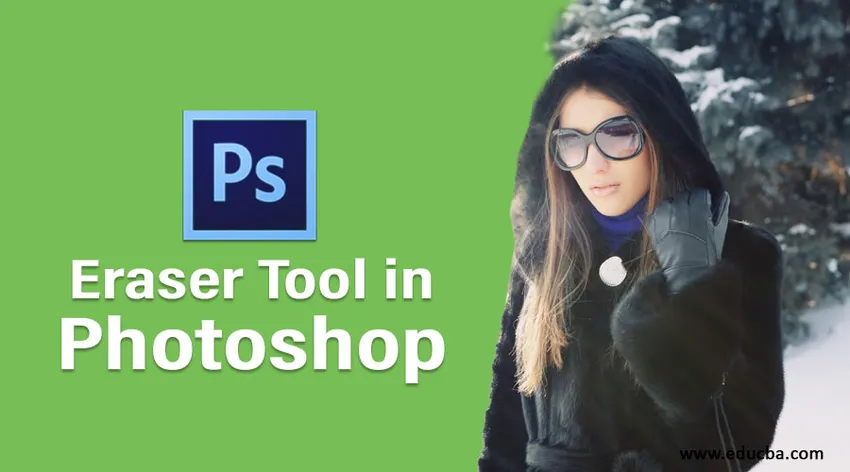
Introdução à ferramenta Borracha no Photoshop
Neste artigo, aprenderemos sobre a Ferramenta Borracha no Photoshop. Como todos sabemos, o Photoshop é uma ferramenta profissional para editar imagens por vários motivos, projetos de brochura, criação de revista, edição de fotos pessoais, edições no estúdio e muito mais. Ele tem uma coleção de ferramentas maravilhosas para fazer isso. Fora do qual hoje vamos cuidar da ferramenta de apagamento no Photoshop. Ao desfazer, a última edição é completamente removida, mas precisamos reter parte da edição na imagem para podermos usá-la para várias propostas de remover pequenas ou pequenas coisas ou diminuir a opacidade dos objetos do quadro, com base no requisitos de produção.
Usando a ferramenta Borracha no Photoshop
"E" é a tecla de atalho para ativar a ferramenta Apagar. Também está disponível na caixa de ferramentas. Existem várias outras atribuições que aparecem na barra de ferramentas do aplicativo após a seleção da ferramenta de apagar, que são:
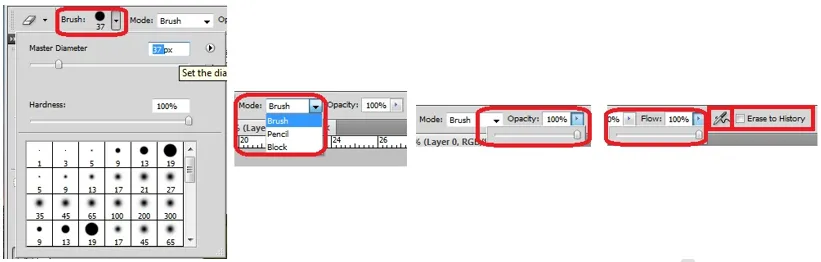
- Pincel: inclui diferentes formas de pincel, ajuste de tamanho, dureza das arestas e vários outros estilos. Tudo nos pincéis pode ser alterado a qualquer momento, conforme necessário.
- Modo: Existem 3 modos que são (1) Pincel (borda suave) (2) Lápis (borda dura) e (3) Bloco (tamanho do pincel quadrado). Com base nos requisitos, podemos seguir com o modo.
- Opacidade: por padrão, o intervalo de opacidade da ferramenta de apagamento é de 100%, o que remove a imagem inteira e torna a imagem transparente ou mostra a imagem da camada abaixo no painel da camada. A opacidade pode ser alterada a qualquer momento, dependendo dos requisitos. Os intervalos de opacidade mais utilizados são de 50%, 20%, 30% e com base na cor que queremos remover parcialmente.
- Fluxo: ajuda a conhecer a aplicabilidade de apagar o número de pixels movidos de um canto para outro. Com base no nível do intervalo percentual definido, os efeitos se aplicam em conformidade. Esta opção é aplicável apenas no modo pincel.
- Aerógrafo: Essa opção ajuda a ferramenta apagar os pixels movidos a limpar para limpar, sem traços restantes em pixels na área em que o pincel é movido para obter um acabamento suave. Esta opção é aplicável apenas no modo pincel.
- Apagar para o histórico: quando a ferramenta apagar estiver ativa e desejarmos revisar a imagem ativando esta opção. Ao ativar as propriedades Apagar, não será aplicada a imagem na qual estamos trabalhando.
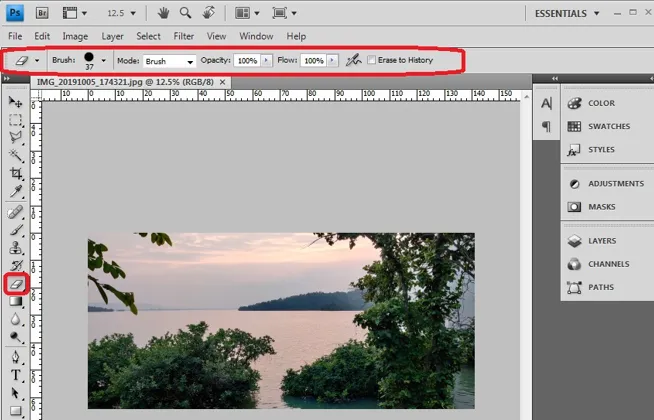
Diferentes ferramentas de borracha no Photoshop
Abaixo estão as três ferramentas diferentes de borracha no photoshop:
- Ferramenta de apagar
- Ferramenta Borracha mágica
- Ferramenta Borracha de fundo
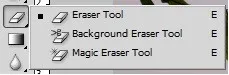
1. Ferramenta Borracha

Esse é um processo regular ou padrão de uso da borracha no Photoshop para remover pixels indesejados da imagem. Ao apagar a parte da imagem, ela se torna transparente e os pixels serão removidos nas áreas de movimento do pincel. Ao fazer isso, a imagem de fundo pode ser mostrada se tivermos várias camadas, tornar a imagem transparente onde necessário e pequenas ou grandes partes de objetos podem ser removidas da imagem que não é necessária e usar a ferramenta de carimbo de palhaço ou outras imagens para cobri-la .
Isso é usado por todos os artistas profissionais do Photoshop que trabalham na criação de revistas, editoriais, criação de calendários, páginas de rosto, panfletos, banners e muito mais.
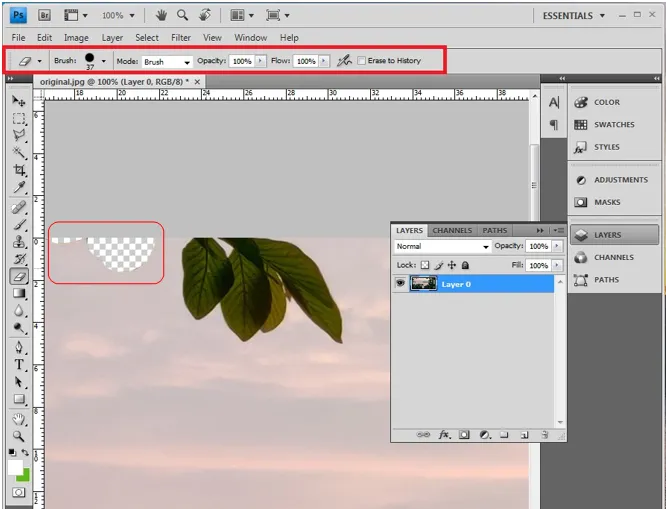
2. Ferramenta Borracha Mágica

A Ferramenta Mágica é usada quando os pixels da mesma cor de tolerância precisam ser removidos. Na imagem abaixo, depois de ativar a ferramenta apagamento mágico, a opção de configuração da opção de tolerância está disponível ao lado da opção de pincel, como mostrado. Ao selecionar a cor que precisa ser removida pela ferramenta, as partes são selecionadas com base na tolerância e executam edições ou as apagam. Essa ferramenta fornece a seleção exata e possui várias opções para selecionar a área e modificá-la.
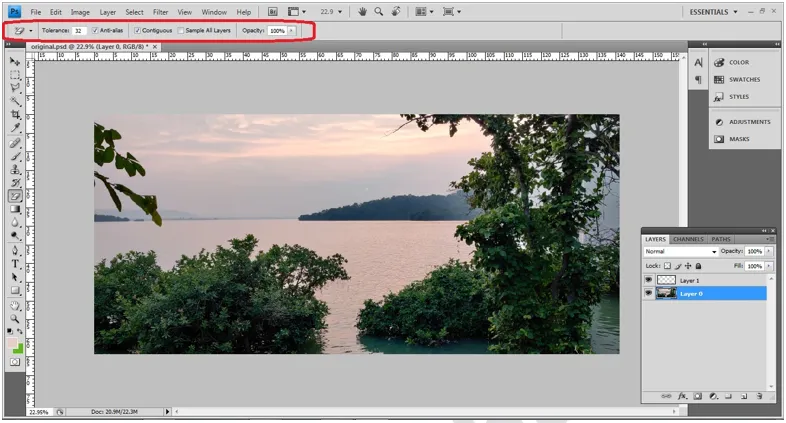
- Tolerância: para cada imagem pode variar de 0 a 255, correspondendo de perto.
- Anti-Alias: Para dar uma borda suave à parte completa da imagem selecionada pela ferramenta apagamento mágico.
- Contíguo: Contíguo é ativado para as áreas que precisam ser unidas para trabalharem juntas.
Podemos adicionar e remover a seleção usando as teclas Shift e Alt do teclado.
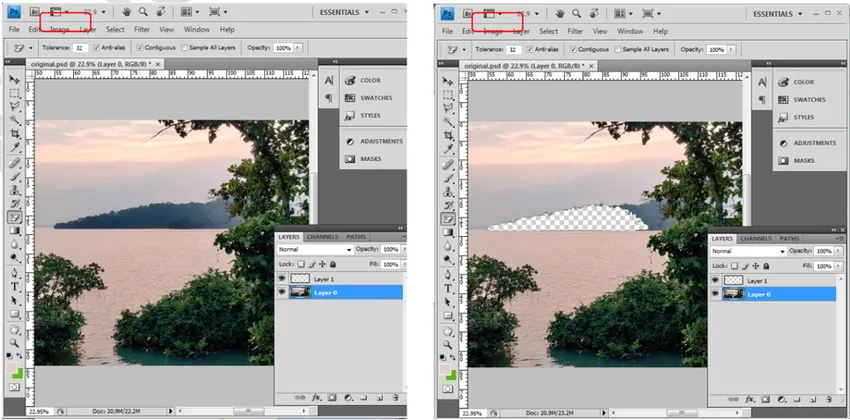
3. Ferramenta Borracha de Fundo

Essa ferramenta é usada especialmente para alterar o plano de fundo para cores sólidas ou tornar o plano de fundo transparente para imagens e camadas, conforme necessário. Após selecionar a imagem, essa ferramenta precisa ser selecionada. As propriedades do pincel podem ser alteradas clicando no ícone de pincel na parte superior ou também podemos usar colchetes esquerdos para reduzir o tamanho do pincel e colchetes direito para aumentar o tamanho. Faz o usuário trabalhar rapidamente.
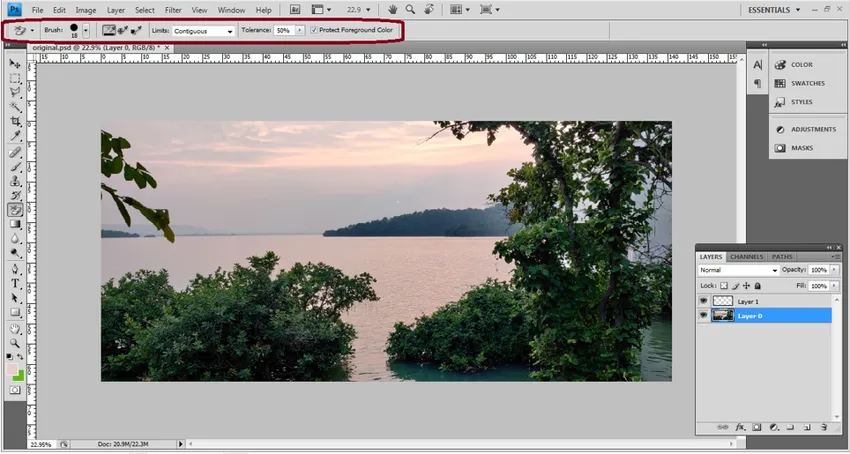
Pincel: propriedades como Dimensões, dureza, espaçamento, ângulo etc. podem ser configuradas conforme necessário.
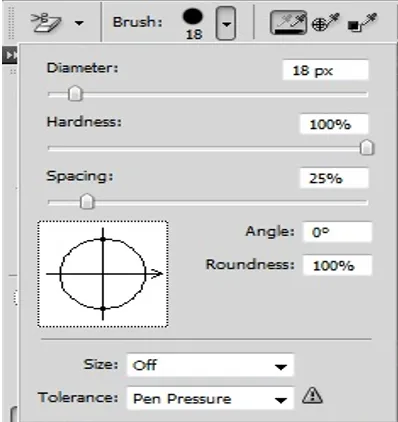
Amostragem: Existem três modos de amostragem, o comumente usado é contínuo e mais alguns são uma vez e alternar para segundo plano. Com base no requisito, podemos alternar entre eles.
Limites: existem 3 tipos de limites que são a borda descontínua, contínua e fina.

Tolerância: é uma baixa tolerância de edição baseada em "%" que precisa de várias repetições do pincel para remover a cor de fundo de maneira compacta. A alta tolerância remove a cor do plano de fundo rapidamente, mas ajusta-a no nível necessário para evitar que falhem pequenos detalhes da imagem.
Proteger a cor do primeiro plano: Opacidade total pode ser usada ao remover a cor de fundo da imagem usada em estúdios de televisão, filmes e VFX que usam tapetes verdes e pretos.
Imagem original

Antes de editar

Depois de usar a ferramenta Apagar

Conclusão
A Eraser Tool é usada por profissionais para as edições possíveis, uma vez que a ferramenta está disponível no Photoshop, sem necessidade de complementos ou aplicativos. Pode ser usado para personalizar e as imagens conforme necessário para projetos. Todas as correções de grandes a pequenas com uma imagem podem ser feitas. Os sistemas da Adobe entendiam o requisito das necessidades do projeto em tempo real e atualizavam as ferramentas necessárias para a conveniência do usuário.
Artigos recomendados
Este é um guia para a Eraser Tool no Photoshop. Aqui discutimos como usar a Ferramenta Borracha e as diferentes ferramentas de borracha no photoshop. Você também pode consultar nossos outros artigos relacionados para saber mais -
- Quais são as 3 principais ferramentas Lasso no Photoshop?
- Como usar a ferramenta Lápis no Adobe Photoshop?
- Etapas para usar a ferramenta Smudge no Photoshop
- Efeitos da ferramenta Sponge no Photoshop
- Empresas VFX | Principais empresas de VFX